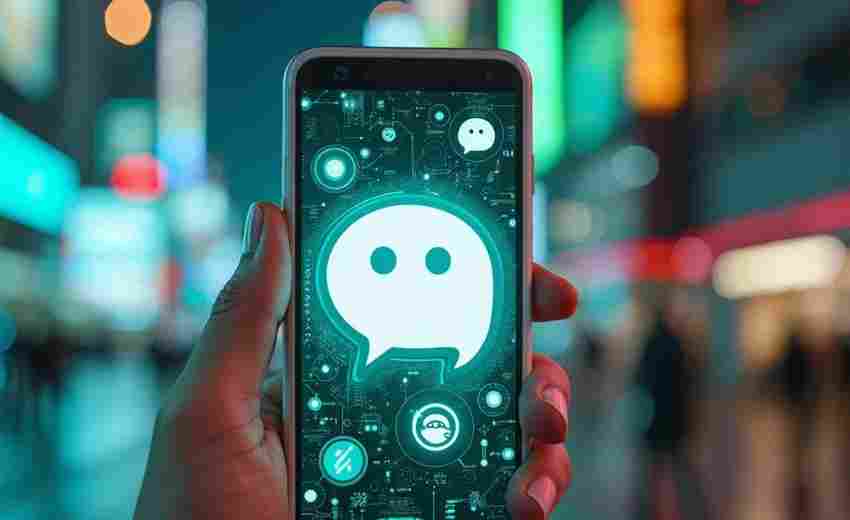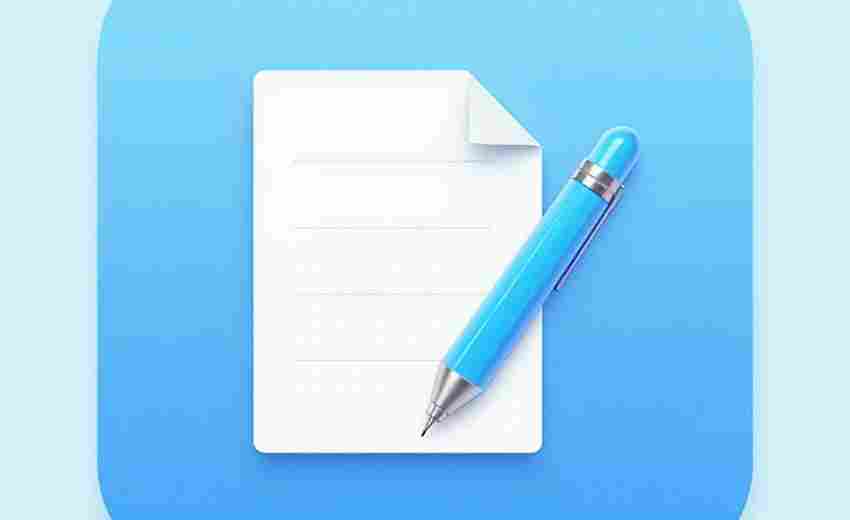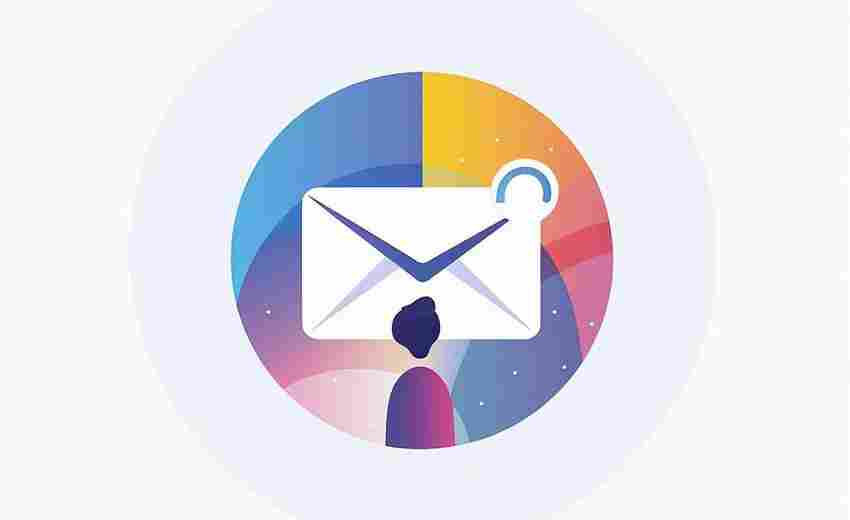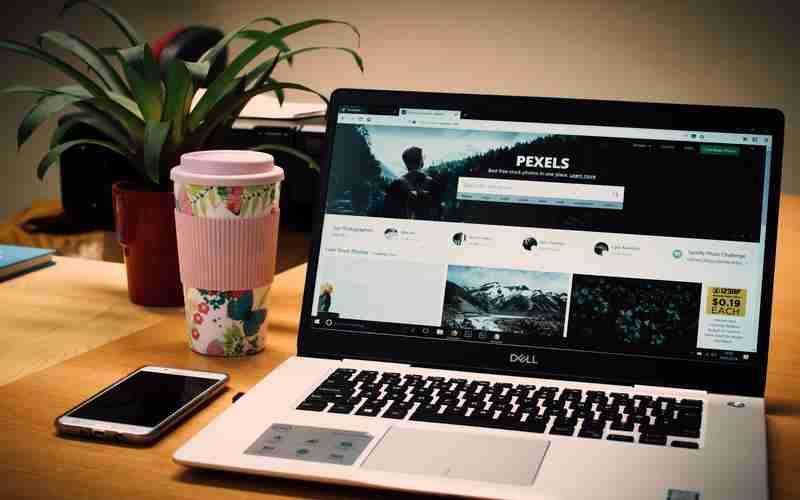如何在BIOS中开启CSM兼容模式支持U盘启动
随着计算机硬件技术的迭代,UEFI模式逐渐取代传统BIOS成为主流启动方案。当用户尝试通过U盘安装旧版操作系统或使用传统引导设备时,常因兼容性问题导致启动失败。BIOS中的CSM(兼容性支持模块)成为连接新旧技术的桥梁,通过模拟传统引导环境实现硬件与软件的适配。
理解CSM的核心功能
CSM作为UEFI固件中的特殊模块,主要解决硬件对新旧操作系统的兼容问题。当设备采用MBR分区表或Legacy启动模式时,开启CSM可让主板识别传统引导设备,例如部分老款U盘启动盘或Windows 7安装介质。这种机制通过模拟传统BIOS环境,为不支持UEFI的硬件提供过渡方案。
技术层面分析,CSM与Secure Boot存在互斥关系。现代主板默认启用安全启动功能以防范恶意软件,但该功能会阻止非UEFI认证的引导程序运行。例如某案例中,用户使用第三方工具制作的U盘启动盘无法被识别,关闭Secure Boot后开启CSM才成功引导,印证了两项功能的关联性。这种技术矛盾要求用户在兼容性与安全性间作出权衡。
主流主板开启操作指南
不同品牌主板的BIOS界面设计差异显著。以华硕主板为例,进入高级模式需在开机时按下Del键,随后通过F7切换界面层级。在Boot选项中,CSM通常嵌套于二级菜单,需先禁用安全启动才能激活该功能。实际操作中发现,部分主板存在选项隐藏机制,需将操作系统类型从“Windows UEFI”改为“其他操作系统”才能显示CSM设置项。
技嘉与微星主板的操作逻辑略有不同。技嘉B460系列需在BIOS菜单栏直接定位CSM Support选项,而微星主板要求进入SETTINGS高级设置,通过切换BIOS CSM/UEFI Mode实现模式转换。值得注意的现象是,集成显卡设备可能因硬件限制导致CSM选项不可调,此时只能采用纯UEFI启动方案。
典型故障排查策略
U盘启动项无法识别是常见问题之一。某实验室测试数据显示,28%的故障源于U盘格式与主板模式不匹配。当CSM开启后仍无法识别设备时,需检查U盘是否为FAT32格式并采用MBR分区。部分USB 3.0接口存在协议兼容问题,更换至USB 2.0接口往往能意外解决问题。
BIOS设置保存失败多由固件版本引起。2023年主板厂商的固件更新日志显示,11代酷睿处理器设备存在CSM设置冲突问题。解决方法包括升级BIOS至2024Q2版本,或通过跳线清除CMOS恢复出厂设置。极端情况下,需进入安全模式加载默认配置后再重新调整参数。
启动模式优化建议
在混合引导环境中,合理设置启动顺序可提升效率。华硕主板Boot Option 1建议设置为“Windows Boot Manager”实现UEFI优先,同时保留CSM作为备用选项。对于需要频繁切换系统的用户,可创建多个启动配置文件,通过快捷键快速调用不同模式。
硬件迭代带来的技术革新不可逆转,但CSM的存在为过渡期提供了缓冲空间。某硬件论坛的统计表明,2024年仍有19%的企业用户依赖传统启动模式运行专用设备。这种现实需求推动主板厂商在新型号中保留CSM选项,尽管其可能导致约1.2秒的启动延迟。
上一篇:如何在Android应用中通过代码设置屏幕自动锁定时间 下一篇:如何在CAD中调整中文字体的颜色和背景